CapCut merupakan aplikasi video editing terbaru yang dibuat oleh developer Bytedance, yang merupakan developer dari aplikasi TikTok.
Aplikasi CapCut yang telah berhasil menduduki puncak aplikasi editing video terpopuler di playstore dan Appstore.
Aplikasi CapCut memiliki UI minimalis yang memiliki banyak efek dan filter yang bisa kamu gunakan untuk mengedit dan meningkatkan kualitas video yang kamu miliki.
Jika kamu ingin mengedit green screen, maka aplikasi CapCut bisa membantu kamu untuk melakukannya.
Berikut ini akan saya share tentang cara menghilangkan green screen video pada CapCut dengan mudah.
Cara Menghilangkan Green Screen Video Pada Capcut
Pastikan Kamu telah mengunduh aplikasi CapCut telebih dahulu di ponsel yang kamu miliki. Unduh: iPhone/iPad | Android
Green Screen bisa digunakan dalam dua cara di aplikasi CapCut. CapCut mempunyai tools penghapus latar belakang bertenaga algoritma yang bisa membantu menghilangkan green screen video dengan mudah.
Selain itu, aplikasi ini juga telah dilengkapi dengan pilih kunci kroma di mana Kamu bisa memasukkan warna apa pun yang Kamu inginkan.
Silahkan kamu ikuti langkah-langkah cara menghilangkan green screen video pada CapCut di bawah ini.
Metode 1 – Gunakan Background remover ( khusus Android)
Sayangnya, Background remover tidak tersedia untuk pengguna iOS.
Jika Kamu ingin menghilangkan green screen video di CapCut di iOS, Kamu bisa menggunakan tutorial selanjutnya.
1. Langkah pertama kamu Unduh dan instal CapCut di perangkat Android Kamu menggunakan tautan download yang telah kami sematkan di atas. Setelah selesai diinstal, buka aplikasi CapCut dan ketuk + Proyek baru/New Project.
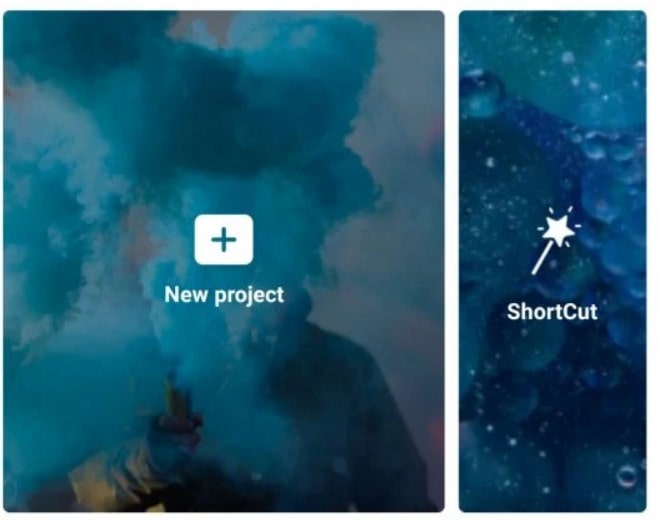
2. Sekarang pilih klip background Kamu dari penyimpanan lokal di ponsel kamu. Jika ini merupakan pertama kalinya Kamu menggunakan CapCut, maka Kamu harus memberikan izin akses penyimpanan terlebih dahulu.
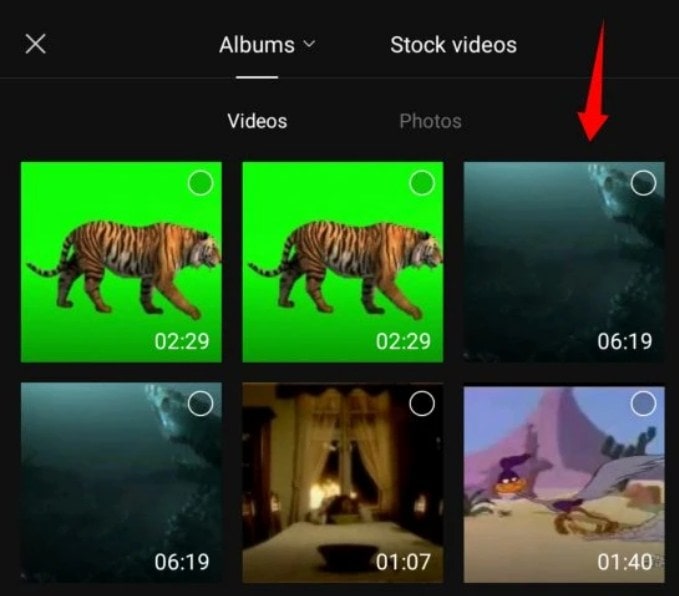
3. Ketuk Add setelah klip latar belakang dipilih. Kamu juga bisa memilih beberapa klip background sekaligus.
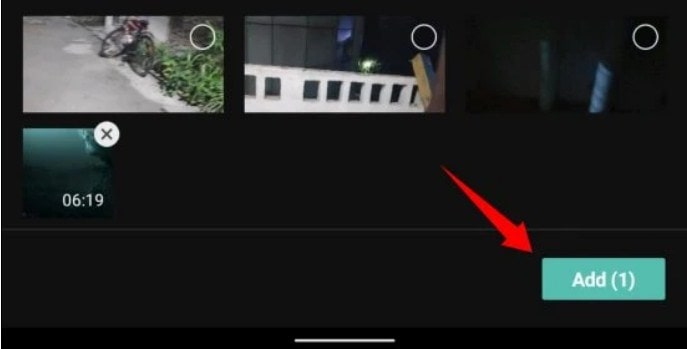
4. Klip tersebut sekarang akan ditambahkan ke timeline CapCut. Pangkas/Trim klip jika perlu, lalu deselect klip. Kamu sekarang akan mendapatkan pilihan menu umum di bagian bawah layar aplikasi. Ketuk Overlay.
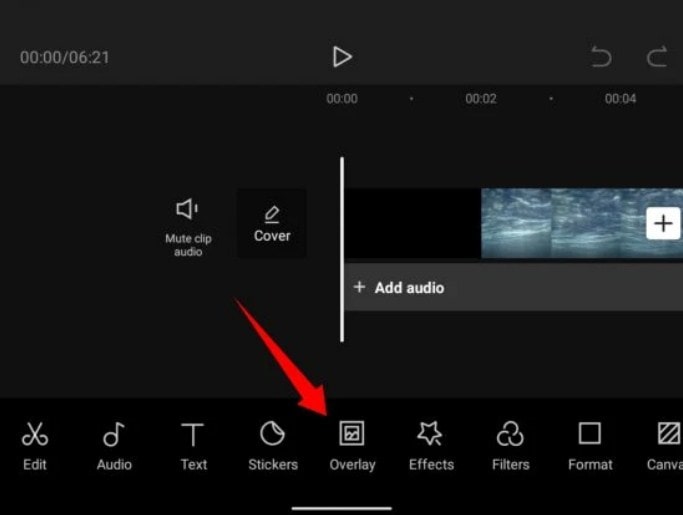
5. Ketuk + Add overlay.
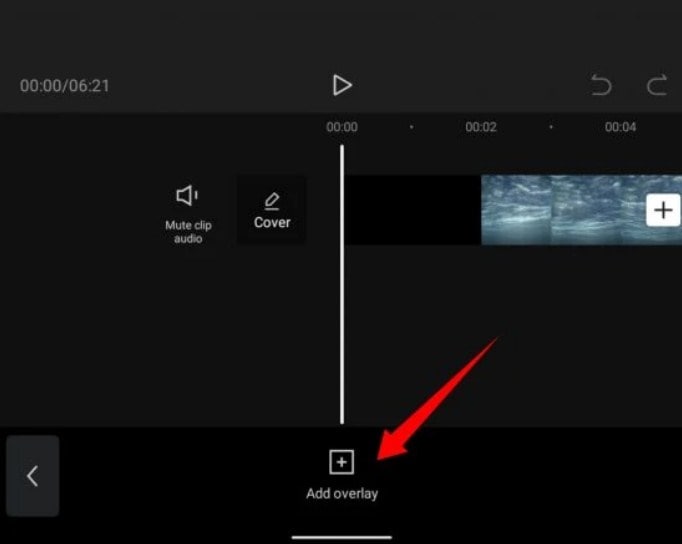
6. Sekarang pilih klip green screen yang ingin Kamu tambahkan dari galeri ponsel.
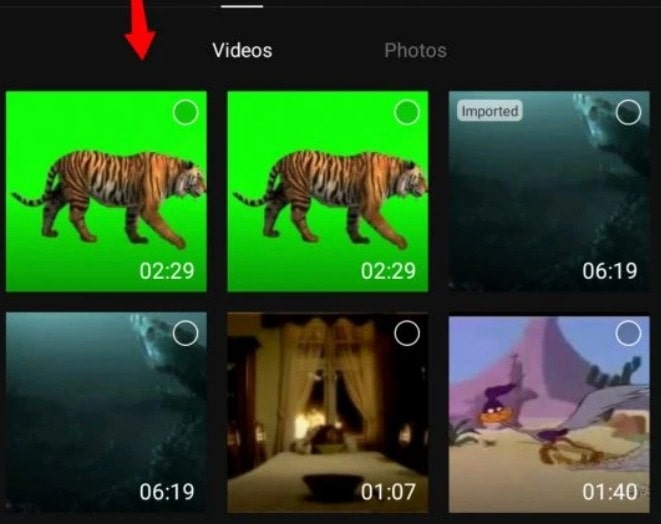
7. Ketuk Add di sudut kanan bawah layar aplikasi.
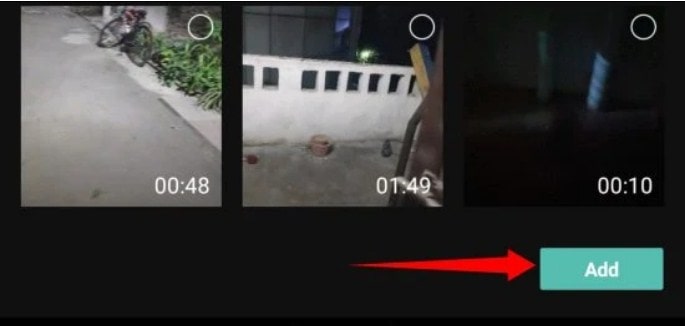
8. Ketuk Remove background pada bagian sudut kanan bawah layar aplikasi. Bergantung pada resolusi dan ukuran layar, Kamu mungkin perlu menggulir ke kanan pada bagian bawah layar aplikasi.
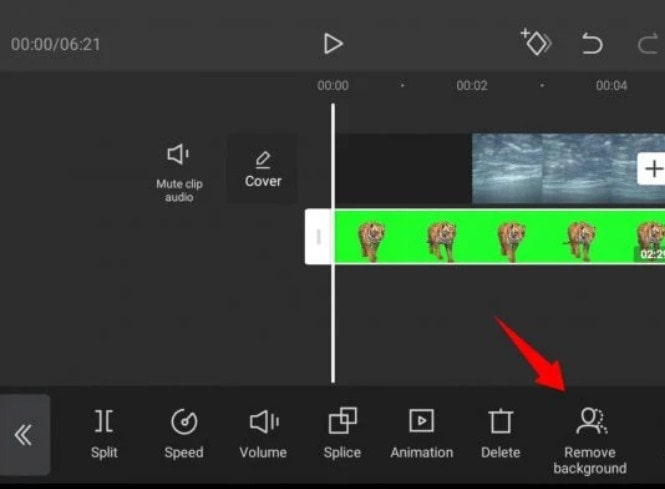
9. CapCut sekarang akan secara otomatis menghilangkan green screen video dari klip video yang kamu buat. Kamu sekarang bisa melanjutkan untuk mengedit proyek tersebut sesuai keinginan.
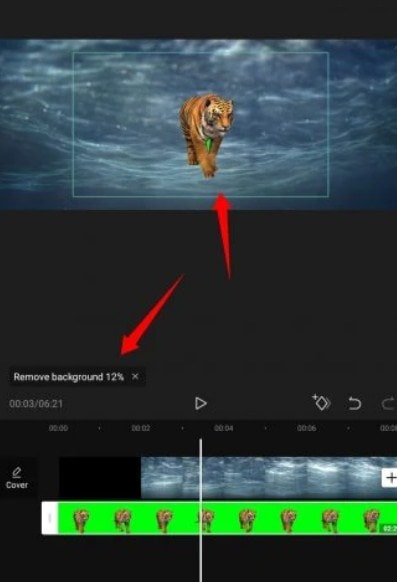
Jadi itulah tadi cara menghilangkan green screen video pada CapCut khusus untuk pengguna Android menggunakan fitur Remove background.
Metode 2 – Key out green screen (Android dan iPhone/iPad)
Cara menghilangkan green screen video pada Capcut menggunakan Key out green screen bisa digunakan untuk pengguna iOS dan Android dan tata letak fitur ini aplikasi CapCut sama.
Karenanya Kamu bisa menggunakan tutorial umum di bawah ini di kedua platform.
1. Langkah pertama kamu buka aplikasi CapCut dan ketuk’+ Proyek Baru/New Project.
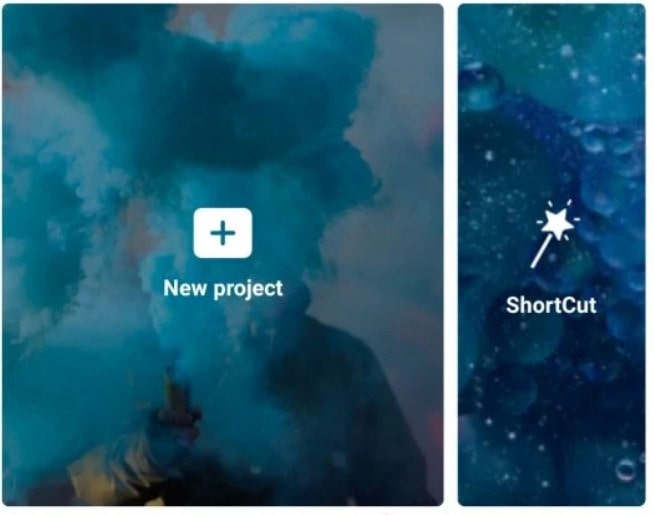
2. Kemudian kamu ketuk dan pilih klip background Kamu dari penyimpanan lokal.
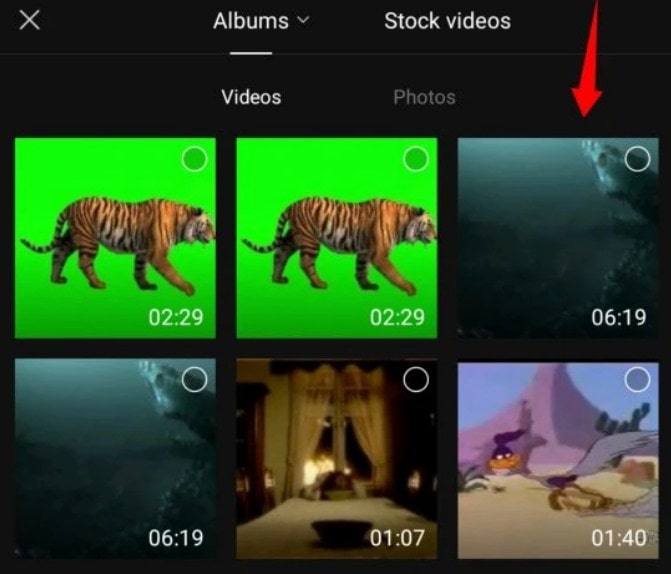
3. Selanjutnya kamu ketuk Tambah/Add di sudut kanan bawah aplikasi setelah Kamu selesai.
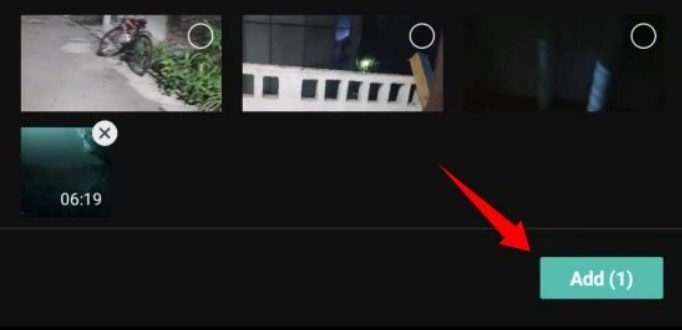
4. Klip sekarang akan ditambahkan ke timeline pada aplikasi. Ketuk bagian Overlay yang terdapat di bagian bawah layar aplikasi.
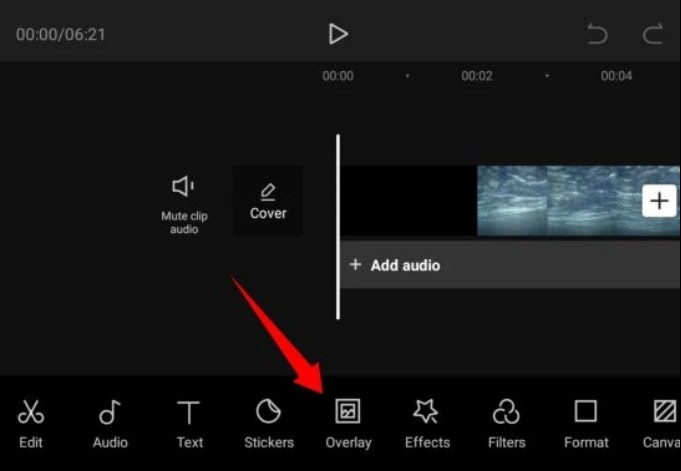
5. Sekarang kamu lanjutkan ketuk + Add Overlay.
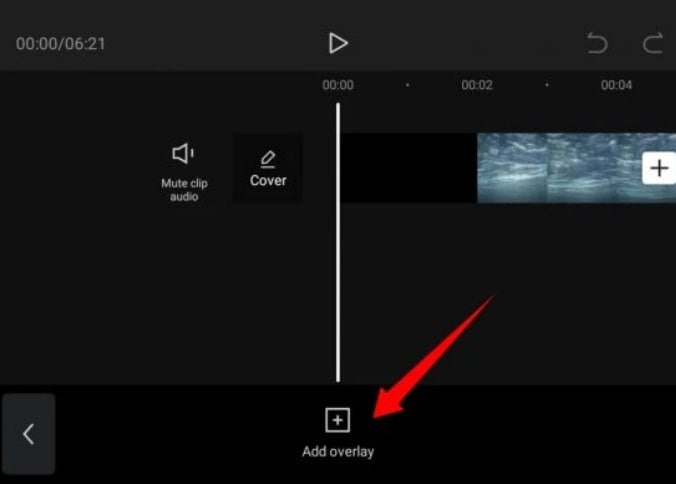
6. Pilih klip green screen Kamu dari penyimpanan lokal di ponsel dan ketuk Tambah/Add setelah klip video dipilih.
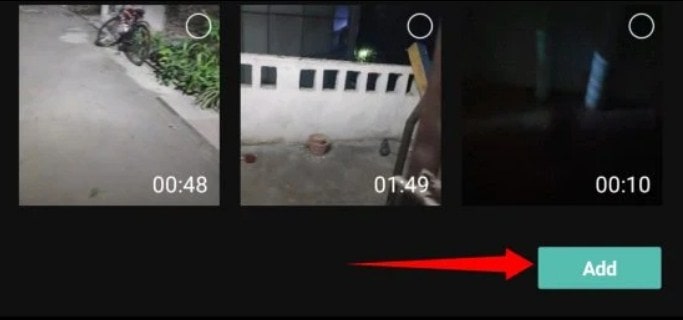
7. Klip sekarang akan dioverlay di atas klip background. Ketuk dan ubah ukuran pratinjau jika diperlukan. Setelah selesai, gulir tools di bagian bawah ke kanan dan ketuk Chroma Key.
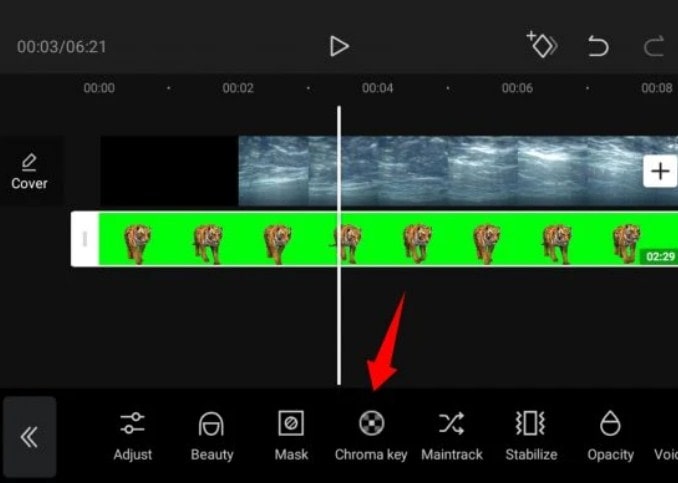
8. Kamu akan mendapatkan pemilih warna di pratinjau di bagian atas layar aplikasi. Ketuk dan tahan pada picker dan gerakkan untuk memilih warna yang ingin kamu keluarkan.
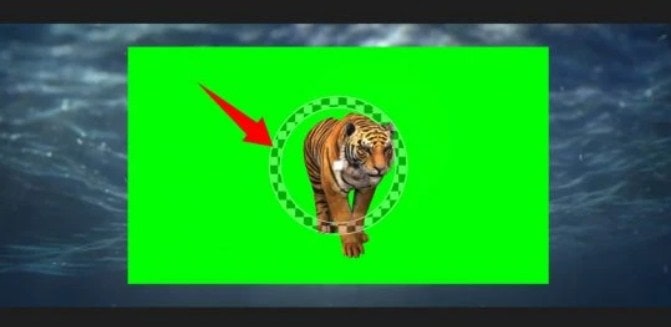
9. Setelah kamu lanjut dengan memipilih, ketuk Intensity.
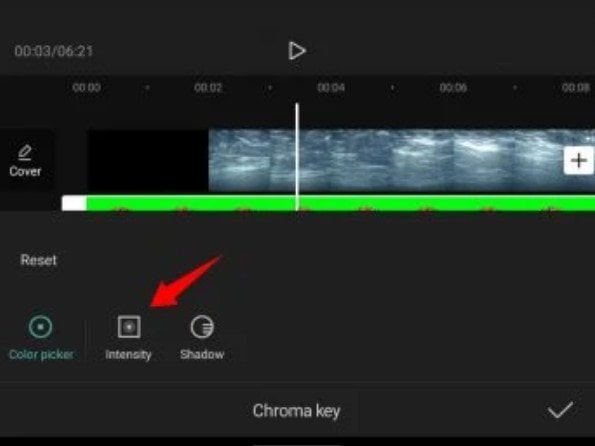
10. Kamu sekarang akan mendapatkan Slider untuk menyesuaikan intensitas penghilangan warna. Kamu bisa mengguunakan slider sampai Kamu mencapai efek pada video yang sesuai dengan keinganan.
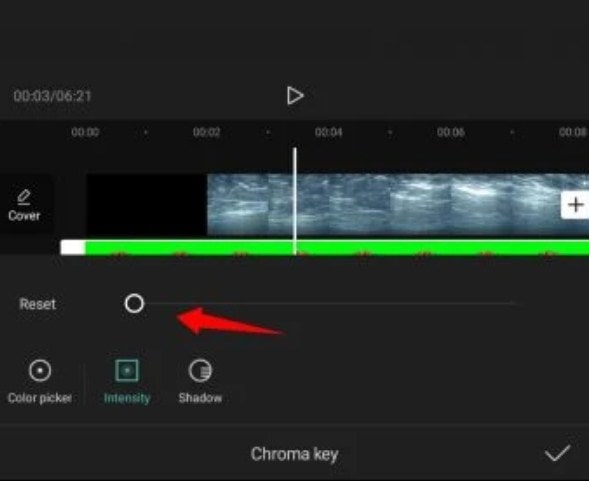
11. Ulangi langkah yang sama di atas untuk Shadows. Idealnya, kombinasi Shadows dan Intensity akan membantu Kamu mendapatkan efek green screen yang sempurna untuk klip video yang ingin kamu buat.
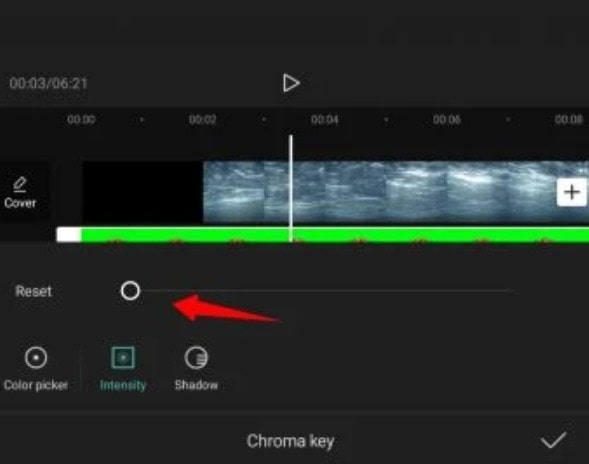
12. Setelah Kamu puas dengan hasilnya, kamu bisa mengetuk tanda centang yang berada di sudut kanan bawah layar aplikasi CapCut.
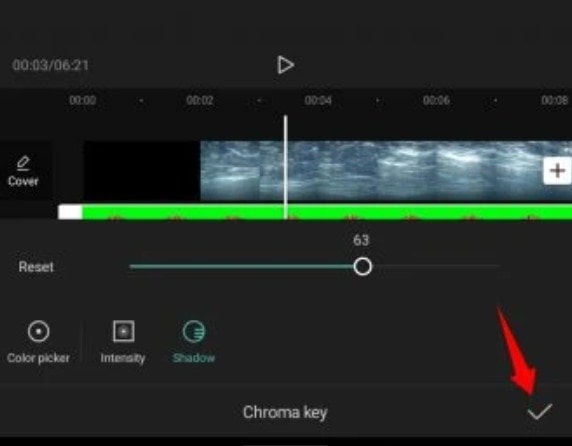
13. Kamu sekarang bisa memilih video klip dan memposisikannya sesuai dengan pratinjau jika diperlukan.
14. Selesaikan proyek video Kamu dengan melakukan beberapa tools pengeditan penting lainnya dan jika sudah selesai ekspor proyek Kamu seperti biasa. Dan itu saja yang bisa kamu terapkan di cara menghilangkan green screen video pada Capcut.
Tutorial cara menghilangkan green screen video pada capcut ini bisa kamu gunakan di perangkat iOS dan Android.
Tips Menghilangkan Green Screen Video Pada CapCut
Sayangnya, aplikasi CapCut hanya memberi Kamu kontrol terbatas dalam hal untuk memasukkan warna dari klip video yang kamu miliki. Dengan menggunakan aplikasi CapCut kamu bisa mendapatkan akses ke slider berikut :
Intensity
Fitur Slider ini akan membantu Kamu menyesuaikan seberapa intens warna yang akan dihapus dari klip video yang kamu edit. Secara praktis, fitur slider ini pada bisa membantu Kamu mengatur dan mendikte tepi subjek pada klip video Kamu saat menghapus warna.
Ini bisa sangat berguna dalam tekstur tertentu seperti bulu di mana Kamu berurusan dengan banyak fiber dan edge. Sayangnya, ini tidak berarti bahwa slider intensity menawarkan banyak kontrol, melainkan Kamu mendapatkan akses ke slider dasar yang tidak menampilkan tools apa pun untuk menyempurnakan tepiannya. Tapi fitur ini bisa dikatakan sudah lebih baik daripada tidak ada fitur ini sama sekali.
Shadows
Slider Shadows memungkinkan Kamu menerapkan bayangan buatan ke tepi subjek green screen untuk membantu menyempurnakan garis tepinya sehingga mambuat gambar tersebut tampak lebih rapi dan nyata.
Slider shadows merupakan fitur yang cukup bermanfaat jika ada banyak noise di background atau jika pencahayaan subjek berbeda dari pencahayaan yang digunakan di background. Kamu bisa menggunakan slider shadows tergantung pada layar Kamu saat ini untuk menambah atau mengurangi jumlah bayangan di tepinya objek yang berada di dalam klip video.
Semoga dengan adanya tutorial ini, kamu bisa menemukan cara menghilangkan green screen video apda capcut dengan lebih mudah.
